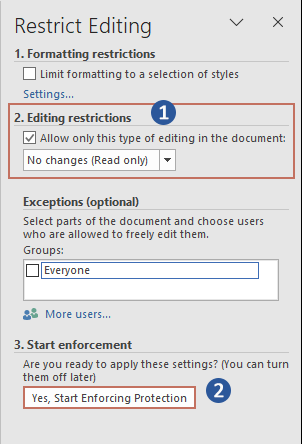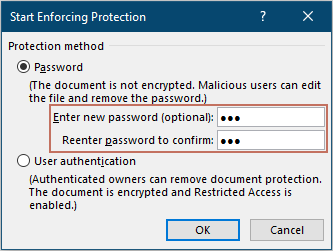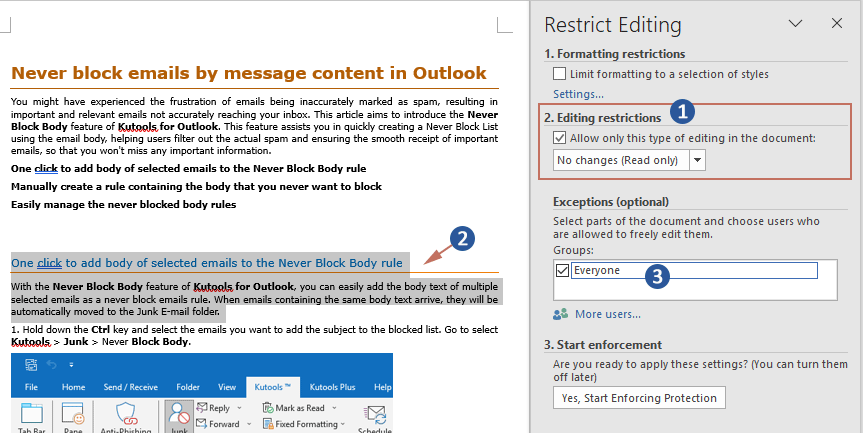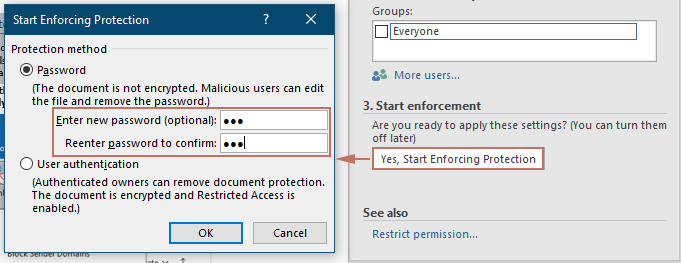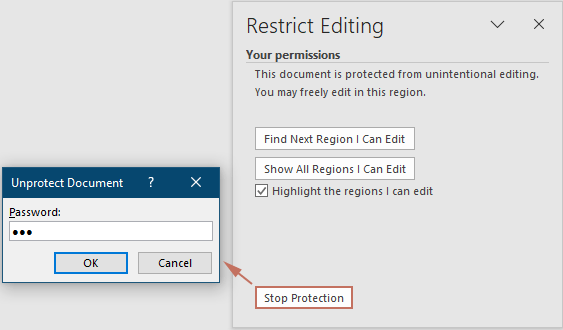Cómo restringir la edición en Word: una guía paso a paso
Microsoft Word es una herramienta poderosa para crear y compartir documentos, pero hay momentos en los que podrías necesitar controlar cuánto pueden editar otros tu trabajo. Ya sea que estés enviando un documento para revisión o distribuyendo plantillas a nivel de la empresa, establecer restricciones de edición puede ayudarte a mantener la integridad de tu documento. Esta guía te llevará a través del proceso de restringir y permitir la edición en tus documentos de Word, asegurando que tu contenido permanezca tal como lo has previsto.
 |
Restringir la edición para todo el documento
En muchos escenarios profesionales, especialmente con acuerdos finalizados o documentos de políticas críticas, es esencial asegurar que el contenido no sea alterado excepto por personas autorizadas. Tradicionalmente, muchos usuarios configuran sus documentos en modo de solo lectura para evitar ediciones. Sin embargo, este método tiene un inconveniente importante: cualquiera puede eludir estas restricciones simplemente guardando el documento con un nuevo nombre y luego editándolo. Para abordar este problema y proporcionar una solución más segura, exploremos un método más efectivo para bloquear completamente tu documento.
Office Tab: Añade interfaces con pestañas a Word, Excel, PowerPoint... |
Mejora tu flujo de trabajo ahora.Más información sobre Office Tab Descarga gratuita |
- Abre tu documento de Word.
- Ve a la pestaña Revisión en la cinta y luego haz clic en Restringir edición en el grupo Proteger.

- El panel de Restringir edición se muestra en el lado derecho del documento; debes hacer lo siguiente.
- Bajo la sección Restricciones de edición :
- Marca la casilla Permitir solo este tipo de edición en el documento.
- Y selecciona Sin cambios (Solo lectura) desde el menú desplegable.
- Dirígete a la sección Iniciar cumplimiento y haz clic en el botón Sí, iniciar cumplimiento de protección.
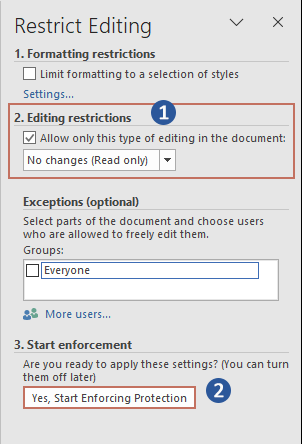
- Luego puedes configurar una contraseña para cifrar el documento si es necesario. Ingresa tu contraseña dos veces y haz clic en Aceptar.
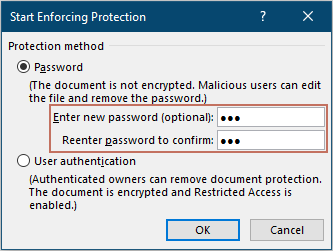
- Bajo la sección Restricciones de edición :
Resultado
El documento ahora está restringido de edición. Si alguien intenta editar este documento, aparecerá una notificación en la parte inferior izquierda del documento indicando que la selección está bloqueada y no se puede cambiar.

- En el panel Restringir edición, los usuarios también pueden aprovechar la opción Restricciones de formato para evitar cambios en el formato del documento.
- Además, después de seleccionar Restricciones de edición, la sección Excepciones (opcional) estará disponible. Esto permite a los usuarios especificar quiénes están autorizados para editar el documento, proporcionando mayor control sobre quién puede realizar cambios.
Permitir la edición solo en partes específicas del documento
Si deseas permitir que los colaboradores editen algunas partes del documento mientras mantienes otras secciones bloqueadas, este enfoque es perfecto. Te permite proteger contenido crítico mientras sigues siendo colaborativo.
- Abre tu documento de Word.
- Ve a la pestaña Revisión en la cinta y luego haz clic en Restringir edición en el grupo Proteger.

- El panel de Restringir edición luego se muestra en el lado derecho del documento; debes hacer lo siguiente.
- En la sección Restricciones de edición, marca la casilla Permitir solo este tipo de edición en el documento y selecciona Sin cambios (Solo lectura) u otra opción que necesites desde la lista desplegable.
- Resalta las secciones en el documento donde deseas permitir la edición.
- En la sección Excepciones (opcional), necesitas especificar qué usuarios pueden editar las secciones resaltadas. Aquí permitiré que todos puedan editar la sección seleccionada, así que marco la casilla Todos.
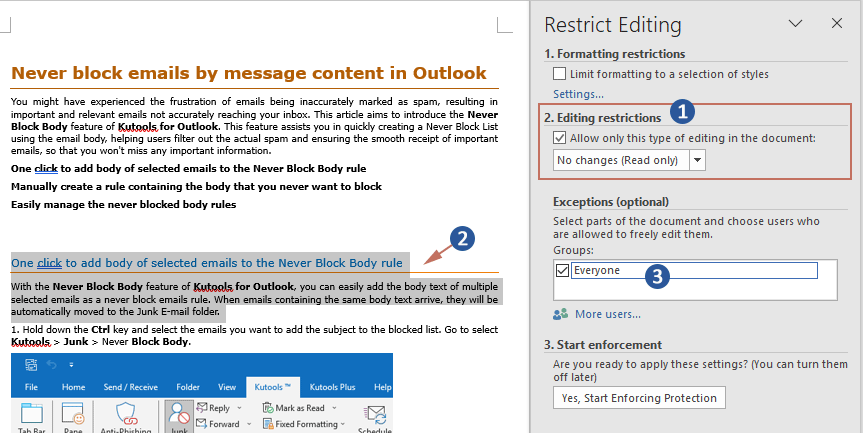
- Luego haz clic en el botón Sí, iniciar cumplimiento de protección y configura una contraseña si lo deseas.
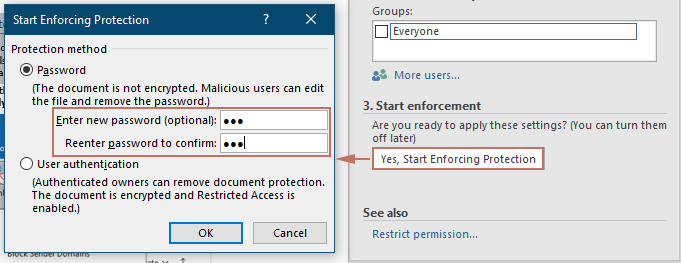
Resultado
Después de proteger el documento, la sección seleccionada se resaltará con un fondo amarillo. El resto del documento ahora está restringido de edición, excepto por esta sección resaltada.

Eliminar las restricciones de edición
Una vez que la colaboración ha terminado, o si necesitas hacer revisiones importantes, es posible que quieras eliminar cualquier restricción de edición que hayas configurado previamente. Aquí te mostramos cómo levantar esas limitaciones fácilmente.
- En el documento protegido, navega hasta la pestaña Revisión y haz clic en Restringir edición.
- En el panel Restringir edición que se abre, haz clic en el botón Detener protección en la parte inferior.
- Si se configuró una contraseña, deberás ingresarla y hacer clic en Aceptar para eliminar las restricciones.
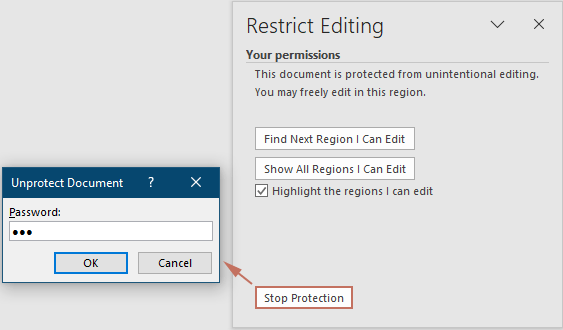
Configurar restricciones de edición en Microsoft Word es una habilidad útil que ayuda a gestionar la integridad del documento en varios escenarios, desde entornos corporativos hasta proyectos personales. Al comprender cómo aplicar, ajustar y eliminar estas restricciones, puedes asegurarte de que tus documentos sean editados solo según lo permitas, garantizando que el contenido permanezca preciso e intacto. Para aquellos interesados en profundizar en las capacidades de Word, nuestro sitio web cuenta con una gran cantidad de tutoriales. Descubre más consejos y trucos de Word aquí.
Las mejores herramientas para la productividad en Office
Kutools para Word – Eleva tu experiencia con Word
🤖 Funciones IA de Kutools: Asistente de IA / Asistente en Tiempo Real / Super Pulir (Mantener formato) / Super Traducir (Mantener formato) / Redacción AI / Revisión con IA...
📘 Dominio de Documentos: Dividir páginas / Combinar documentos / Exportar Rango en varios formatos (PDF/TXT/DOC/HTML...) / Conversión en lote a PDF...
✏ Edición de Cuerpo: Buscar y Reemplazar en lote en varios archivos / Redimensionar todas las Imágenes / Transponer filas y columnas de tabla / Convertir tabla a texto...
🧹 Limpieza sin esfuerzo: Eliminar Espacios Extras / Saltos de sección / Cuadro de texto / Hipervínculos / Para más herramientas de eliminación, visita el grupo Eliminar...
➕ Inserciones creativas: Insertar delimitadores de miles / Casilla de Verificación / Botón de Opción / Código QR / Código de Barras / Múltiples Imágenes / Descubre más en el grupo Insertar...
🔍 Selección precisa: Señala páginas específicas / Tablas / Forma / Párrafo de Encabezado / Mejora la navegación con más opciones de Seleccionar ...
⭐ Mejoras destacadas: Navega a cualquier Rango / Inserción automática de texto repetitivo / Cambia entre Ventanas de documentos /11 herramientas de Conversión...
🌍 Compatible con más de40 idiomas: Usa Kutools en el idioma que prefieras – soporta Inglés, Español, Alemán, Francés, Chino y otros40+ idiomas.

✨ Kutools para Office – ¡Una instalación, cinco herramientas potentes!
Incluye Office Tab Pro · Kutools para Excel · Kutools para Outlook · Kutools para Word · Kutools para PowerPoint
📦 Consigue las5 herramientas en un solo paquete | 🔗 Integración perfecta con Microsoft Office | ⚡ Ahorra tiempo y aumenta la productividad al instante
Las mejores herramientas para la productividad en Office
Kutools para Word - 100+ herramientas para Word
- 🤖 Funciones IA de Kutools: Asistente de IA / Asistente en Tiempo Real / Super Pulir / Super Traducir / Redacción AI / Revisión con IA
- 📘 Dominio de Documentos: Dividir páginas / Combinar documentos / Conversión en lote a PDF
- ✏ Edición de Cuerpo: Buscar y Reemplazar en lote / Redimensionar todas las Imágenes
- 🧹 Limpieza sin esfuerzo: Eliminar Espacios Extras / Eliminar Saltos de sección
- ➕ Inserciones creativas: Insertar delimitadores de miles / Insertar Casilla de Verificación / Crear Código QR
- 🌍 Compatible con más de40 idiomas: Kutools habla tu idioma – ¡más de40 idiomas soportados!